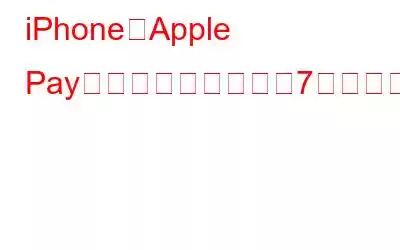誰もが利便性を求めており、Apple の支払いシステムは生活を楽にする素晴らしい方法です。オンラインでショッピングする場合でも、お近くの店舗で購入する場合でも、Apple Pay を使用すると、iPhone をタップするだけで商品やサービスの支払いが簡単になります。ただし、Apple Pay が正しく動作しないユーザー、または iPhone や iPad で Apple Pay の使用に問題があるユーザーの場合は、この記事がこれらの問題の解決に役立ちます。
デジタル エコシステムでは、Apple Payますます便利になっています。さらに、米国の店舗の 65% が Apple Pay を受け入れているため、大部分の大手小売店で安心して買い物をすることができます。財布を取り出して現金や隠しクレジット/デビットカードを使う代わりに、iPhone を使って支払いができるようになりました。
こちらもお読みください: 修正方法: iPhone で Apple が表示され続けるロゴとオフにする
Apple Pay が機能しない問題を解決する方法
iPhone で Apple Pay を使用しようとしましたが、機能しませんでしたか?心配無用。正しく設定されていないか、他の問題が発生している可能性があります。幸いなことに、再び動作させるために実行できる簡単な修正がいくつかあります。
Apple Pay がデバイスで動作しない理由はさまざまです。たとえば、以前に解決されていない問題が原因で、クレジット カードやデビット カードを追加できない場合があります。おそらく、設定で NFC を有効にする必要があるか、銀行がアプリで Apple Pay を有効にする必要があるかもしれません。
機能しない理由に関係なく、役立つ可能性のある 7 つの方法を読み続けてください。問題を解決し、iPhone で Apple Pay が再び使えるようにしてください。
1. Apple Pay のステータスを確認する
Apple Pay が機能しない問題を解決するには、まず Apple Pay のサーバーのステータスを確認する必要があります。 Apple Payが使えなくなることはほとんどありません。ただし、システム全体の保守点検や修理を行う場合、Apple は特定の地域で Apple Pay サービスを一時的に停止する場合があります。問題がお客様側にあるのか Apple にあるのかを判断するには、Apple システム ステータスのホームページにアクセスし、「Apple Pay & Wallet」ステータス ライトが緑色かどうかを確認してください。
緑色の球体のアイコンが表示されている場合は、 Apple Pay とウォレットのすぐ隣では、Apple Pay のサーバーは正常に動作しており、Apple Pay の動作を妨げている問題は別の問題です。残念ながら緑色ではない場合は、サーバーがダウンしている間待つしかありません。
こちらもお読みください: スクリーン ミラーリング いいえ t iPhone での作業: 修復方法
2. Touch & Face ID を確認する
Touch ID を備えた iPhone で Apple Pay/非接触型決済を正常に使用するには、指紋と PIN の両方が正しく設定されていることを確認する必要があります。タッチID。 Face ID を搭載した iPhone で Face ID を使用している場合は、Face ID が正しく設定されていることを確認してください。
こちらもお読みください: 2 つの AirPods を 1 台の iPhone に接続する方法
3. Apple Pay を再度設定する
Apple ウォレットがカードを識別せず、エラー メッセージが表示される場合は、Apple Pay をオフにしてから再度オンにします。これを行うには、以下の手順に従ってください。
- iPhone で「設定」アプリを開きます。
- 次に、上部の「名前」をタップします。
- 次に、[支払いと配送] をクリックし、[Apple Pay] をタップします。
- [Apple Pay を削除] を選択します。
- 次に、Apple ID アカウントからログアウトして、携帯電話を再起動します。
- 次にアカウントにログインし、Apple Pay を最初から設定します。
4.デビット カードまたはクレジット カードを手動で選択する
iPhone が Apple Pay を検出し、POS 端末に近づけるとすぐに、Apple ウォレット内のデフォルトのクレジット カードまたはデビット カードが慎重に選択されます。機能しない場合は、端末を再度使用する前に、クレジット カード/デビット カードを手動で選択してみてください。そのためには、次の手順に従ってください:
- iPhone で「Wallet」アプリを開きます。
- 購入するには、購入に使用するカードを選択します。
- iPhone を POS 端末に近づけます。
- メッセージが表示されたら、Face ID または Touch ID を使用して本人確認を行います。
こちらもお読みください: 方法iOS16 の iPhone でボイスメッセージを送信する
5.カードを削除して再度追加します
カードを手動で選択した後も、Apple Pay が機能しないという問題がまだ発生していますか?ウォレット アプリでカードを削除して再度追加してみてください。 Apple Pay で使用すると、デビット/クレジット カードによっては繰り返し問題が発生する場合があります。カード情報を消去し、再度追加すると問題が解決します。以下の手順に従ってください。
- iPhone で「設定」アプリを開き、「ウォレットと Apple Pay」をクリックします。
- 「ペイメント カード」セクションで、 をタップします。
- 削除するカードを選択したら、「このカードを削除」をクリックします。
- iPhone を再起動します。
- iPhone の設定から「Wallet & Apple Pay」に移動します。
- 「支払いカード」セクションで、「カードを追加」をタップします。
- セットアップ後、 画面上のプロンプトを使用してカードを選択し、もう一度 Apple Pay を使用してみてください。
6.別の端末を試してみる
Apple Pay を使用する前に、ストアが Apple Pay を受け入れているかどうかを事前に確認していることを前提としています。動作するかどうかに関係なく、問題が発生する可能性のある端末がいくつかあります。上記の方法を試しても Apple Pay で支払うことができない場合は、販売者に代替リーダーを依頼してください。店舗に複数の決済端末がある場合は、別の決済端末で支払いを試してください。そして、自分にとって最適な端末を念頭に置いてください。ビジネスに戻ったら、支払いは簡単になります。
7.デバイスを再起動します
前述の代替手段のいずれかがうまくいく場合、または店舗ではなくオンラインで何かを購入している場合。携帯電話を再起動するのが最も簡単なオプションです。人々はよく、そのような単純な治療法は決して成功しないと信じています。電話機を再起動すると、いくつかの統計とデータの断片がリセットされます。再起動すると、Apple Pay を妨げていた可能性のある問題が解決されるはずです。週に 1 回は必ず iPhone を再起動してください。
こちらもお読みください: iPhone で連絡先グループを作成および管理する方法
まとめ
それでは、次のとおりです。 iPhone で Apple Pay が機能しない場合に試せる基本的な修正をいくつか紹介します。上記の修正がいずれもうまくいかない場合は、Apple サポートにお問い合わせください。また、POS 端末への接続に使用される NFC チップの故障など、ハードウェアに問題がある可能性があります。このような場合は、iPhone を Apple ストアまたは認定 Apple サービスプロバイダにお持ちください。ソーシャルメディアで私たちをフォローしてください – .
読み取り: 0